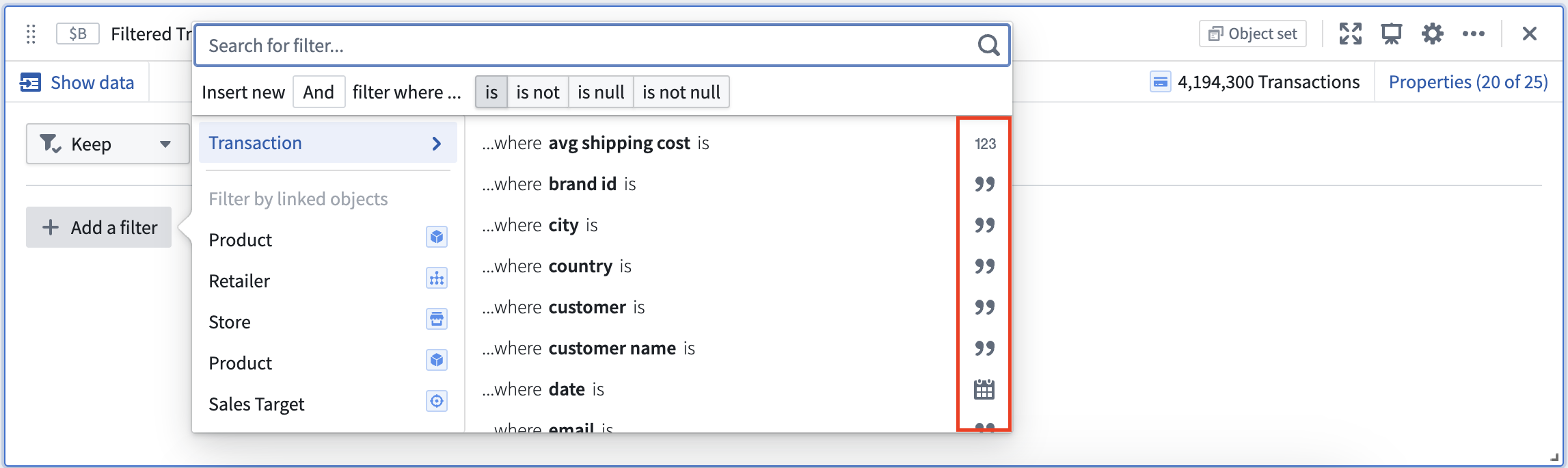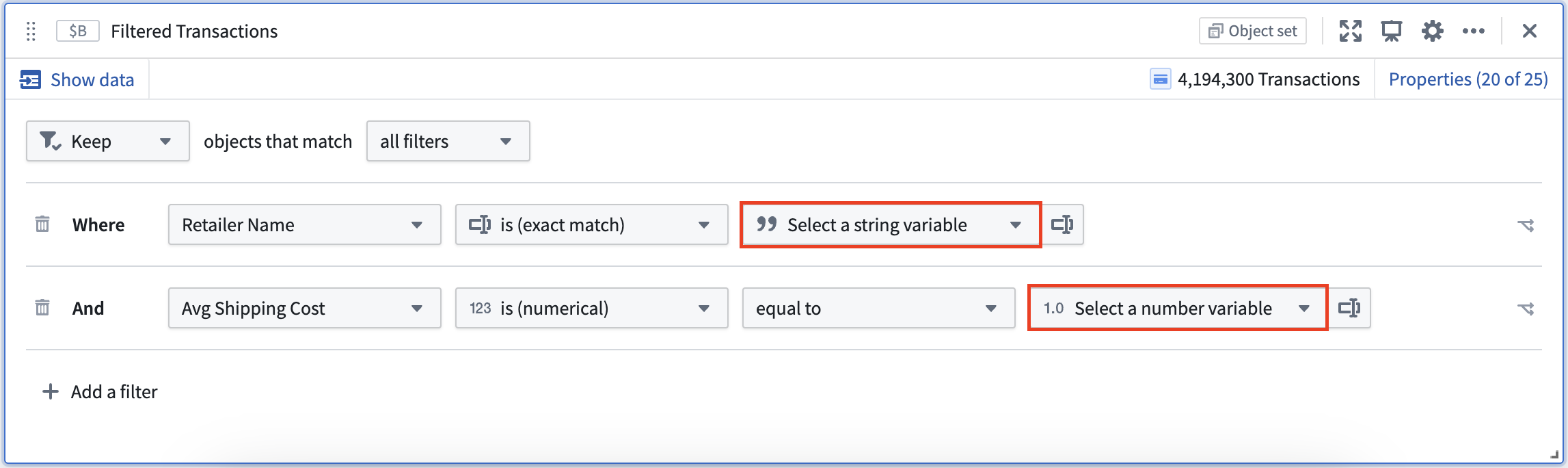注意:以下翻译的准确性尚未经过验证。这是使用 AIP ↗ 从原始英文文本进行的机器翻译。
参数化分析
参数 是一种指标卡片,用于在卡片之间传递指标,或者让用户手动输入值以动态更改分析中的数据。参数可以用于任何接受参数输出类型作为输入的卡片,也可以用于公式中。
参数是选择类型的输入卡片(例如:数值、字符串、日期/时间、单个对象或数值范围)。参数卡片的输入通常是用户输入的值。在属性值选择参数的情况下,用户可以从下拉菜单中选择基于所选对象集属性的值。
可以直接从顶部菜单的每个指标部分下方添加参数卡片到分析中,或者通过搜索栏(通过顶部菜单左侧的放大镜)搜索卡片来添加。
分析中存在的所有参数卡片都在左侧的参数面板中引用。在那里,您可以识别每个参数被使用了多少次,并更改参数值以查看分析中可视化效果在不同值下的变化。
在 Palantir Developers YouTube 频道上了解更多关于如何参数化分析的信息。↗
参数面板
参数面板位于左侧边栏的变量图标下 (![]() ),是管理分析中参数的统一位置。
),是管理分析中参数的统一位置。
面板允许您:
- 在一个地方查看分析中的所有参数。
- 更改参数值并观察分析中的变化。
- 配置参数(例如更改标签、占位符值等)。
- 查看给定参数在哪些卡片中被使用。某些参数类型有与时间序列相关的附加细节和控制。这通过使用参数的卡片数量旁边的额外部分指示。附加部分中的数字表示时间序列图表中包含参数的图数。了解有关日期/时间范围参数的附加控制的更多信息。
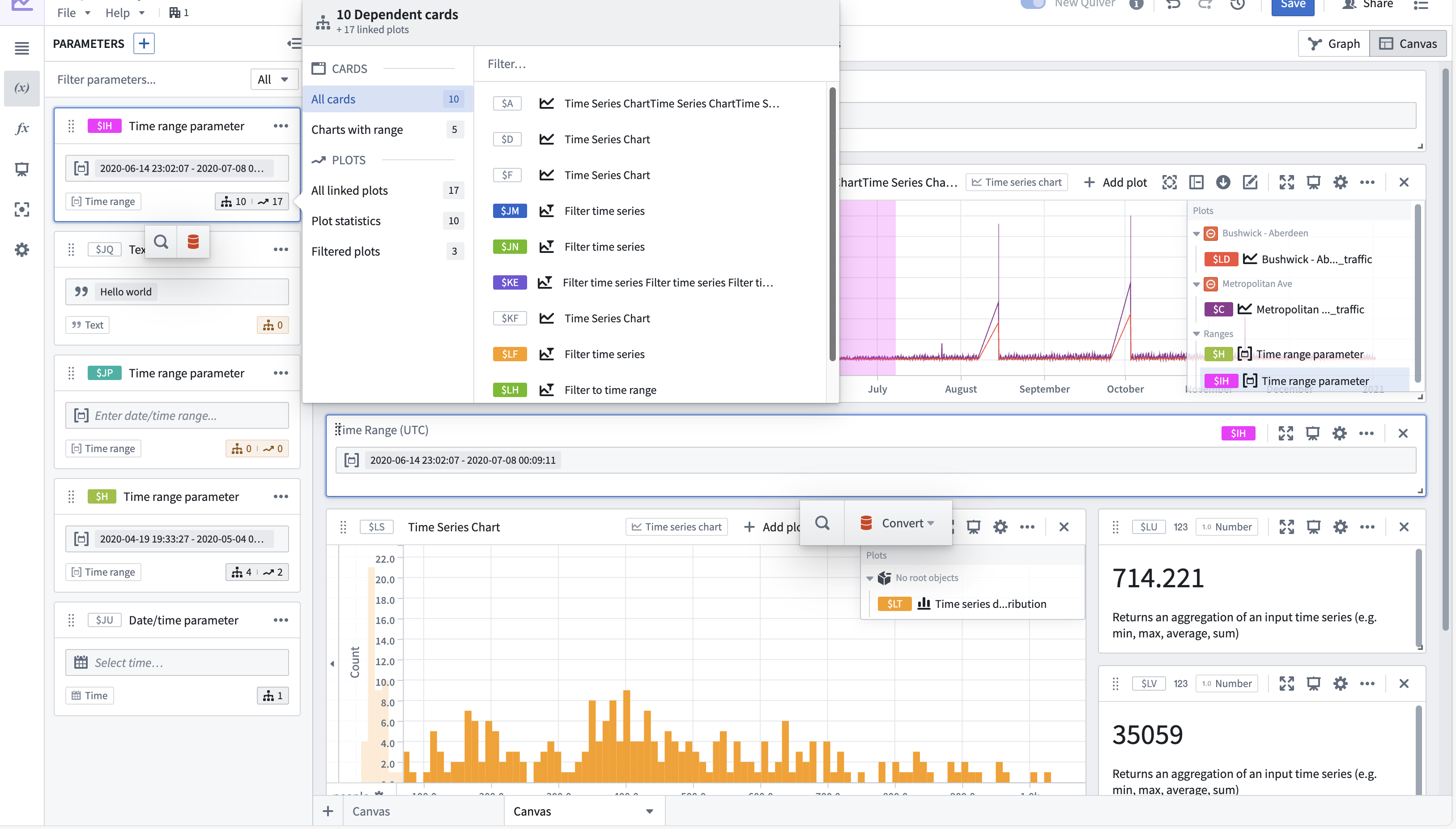
参数类型
以下是 Quiver 支持的参数类型的完整列表。
数值参数
数值参数可以用作:
字符串参数
字符串参数可以用于需要字符串输入的卡片,或用于控制在您的Ontology中配置为长文本属性的属性。
布尔参数
布尔参数可以用于接受布尔值作为输入的变换,例如筛选器和在仪表盘/分析中开关全局设置(参见:全局设置中的“允许设置被控制”功能)。
日期/时间参数
日期/时间参数可以用作:
持续时间单位参数
持续时间单位参数可以用于参数化执行持续时间操作的变换的单位值,例如时间移位变换或控制期间聚合变换中的窗口大小。
时间范围参数
时间范围参数可以用作时间范围时间序列变换的输入。
数值范围参数
数值范围参数可以用作数组范围运算符的输入。
对象选择器
对象选择器卡片为从输入对象集或对象类型中选择单个对象提供了一个下拉微件。当从对象集卡片中弹出单个对象行时,会自动将对象选择器添加到分析中。
属性值选择参数
属性值选择参数可以用于控制低基数字符串属性,例如类别。
添加参数
您可以通过以下几种方式之一添加参数卡片:
- 通过搜索卡片添加参数。
- 从专用的参数面板添加参数。
- 在配置接受参数作为输入的卡片时添加参数。
请参见下方每种方法的分步说明。
使用卡片搜索添加参数
通过搜索添加参数卡片:
- 选择顶部菜单栏中的搜索卡片打开搜索栏。
- 搜索“参数”以查看所有参数卡片。
- 选择所需的参数类型。
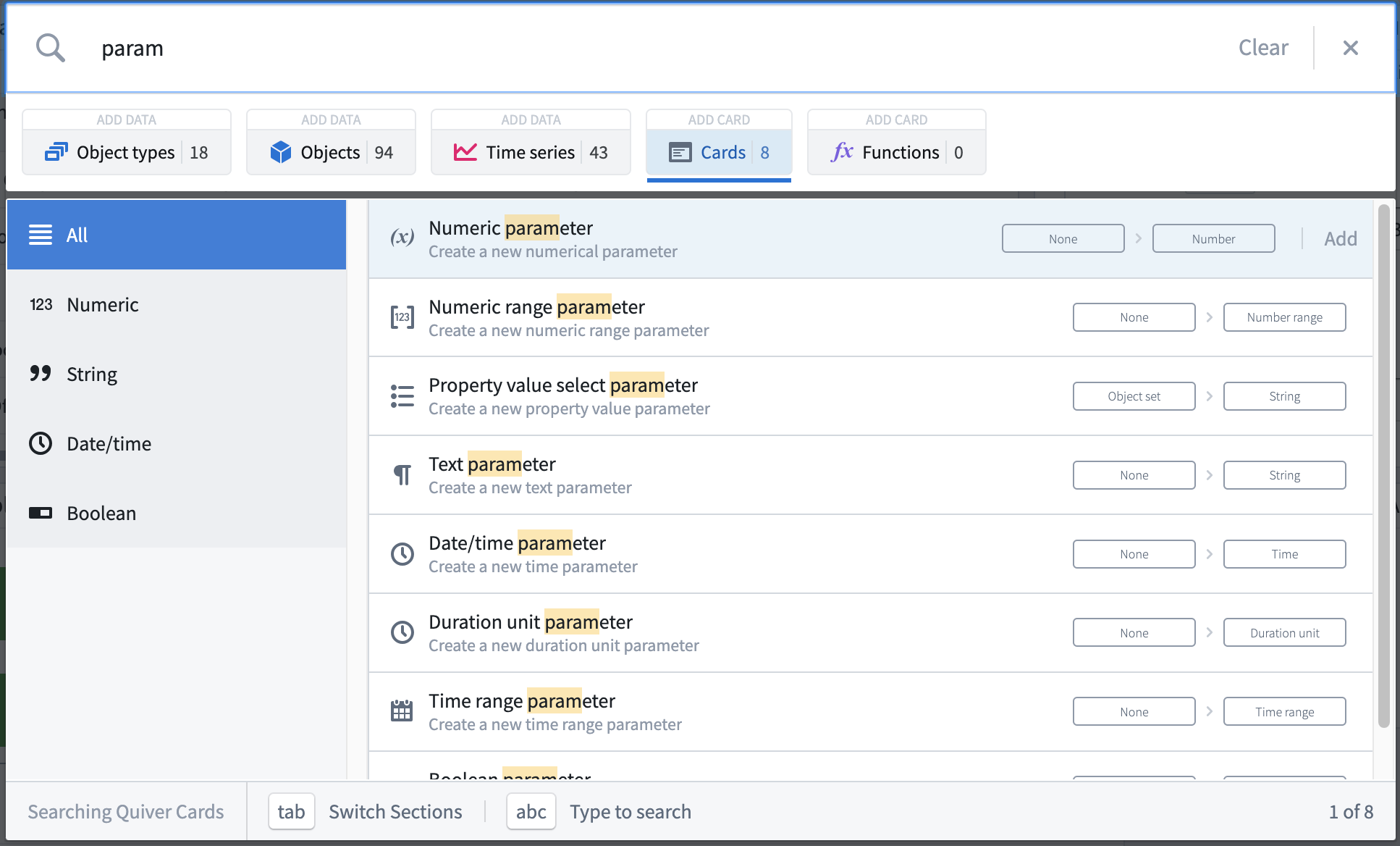
从参数面板添加参数
从专用的参数面板添加参数:
- 选择左侧边栏中的变量图标 (
 ) 打开参数面板。
) 打开参数面板。 - 选择参数面板底部的添加参数。
- 选择所需的参数类型。
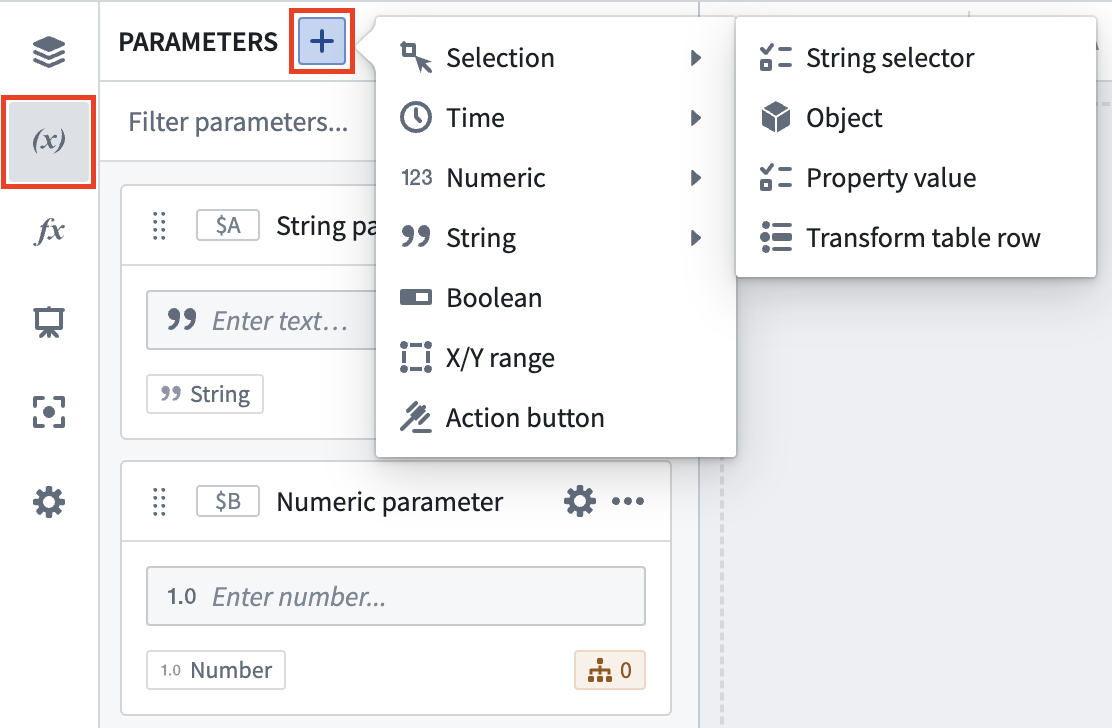
配置其他卡片时添加参数
在配置我们希望参数化的卡片输入时,可以直接从卡片编辑器添加参数。例如,当配置对象集筛选卡片以筛选对象属性时,我们可以添加一个属性值选择参数以筛选对象集中的属性值。
从卡片配置编辑器添加参数:
- 选择卡片标题中的配置图标 (
 ) 打开目标卡片的卡片配置编辑器。
) 打开目标卡片的卡片配置编辑器。 - 通过选择输入类型旁边的下三角图标打开输入下拉菜单。
- 从输入下拉菜单中选择创建新参数。
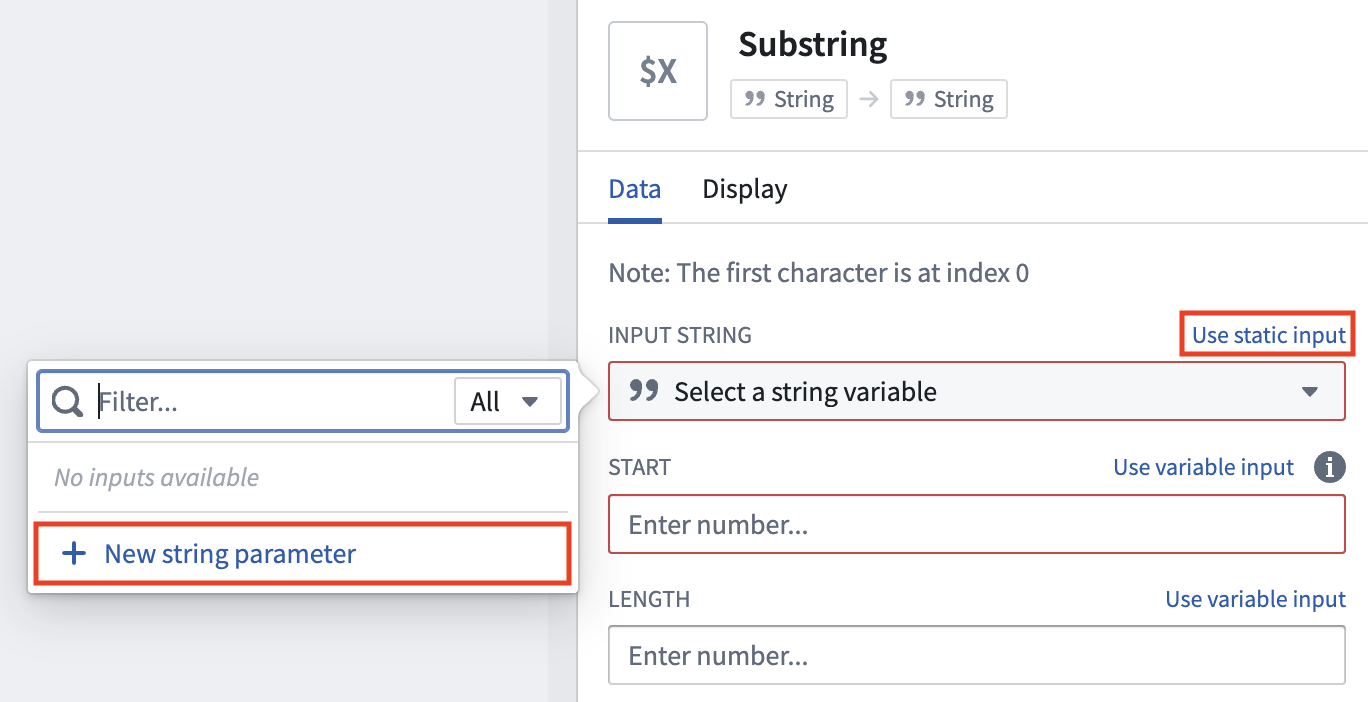
示例:使用参数动态筛选对象集
在下面的分析中,我们创建了一个条形图和两个数值聚合,这两者都从筛选交易对象集中读取。让我们来演示如何使用参数控制对象集中的对象筛选,并观察条形图和数值聚合如何相应更新。
首先,我们可以为零售商名称添加一个属性筛选器。接下来,创建一个新的属性值选择参数来控制该值。您可以通过选择筛选输入框旁边的字符串下拉菜单,然后选择创建新参数来创建参数。这将同时将新参数卡片添加到您的分析中,并设置为控制筛选器。
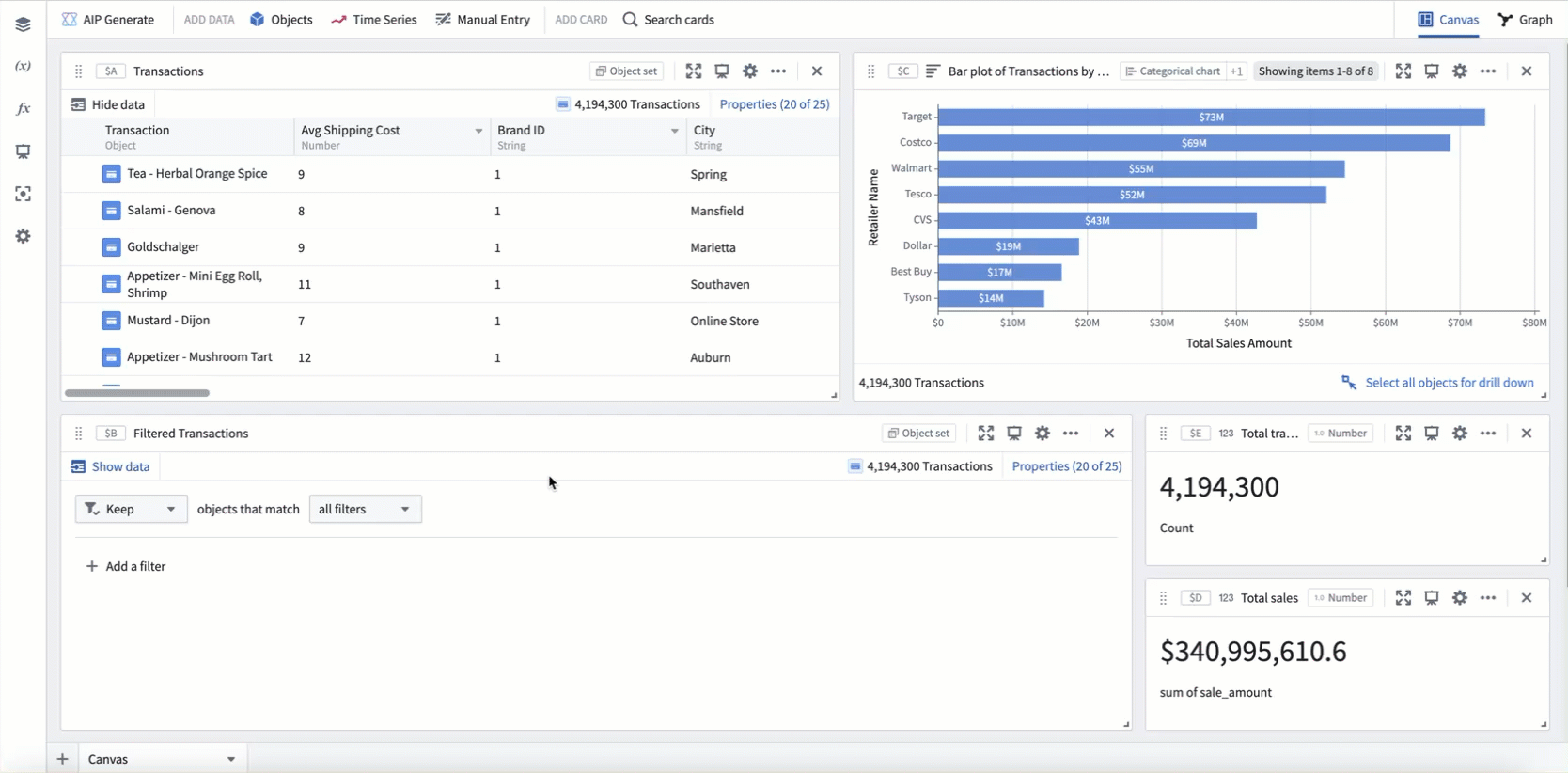
只有与正在配置的属性类型相同的参数才能从参数下拉菜单中选择。例如,上述类型为字符串的参数在尝试筛选类型为数字的属性时不会显示。
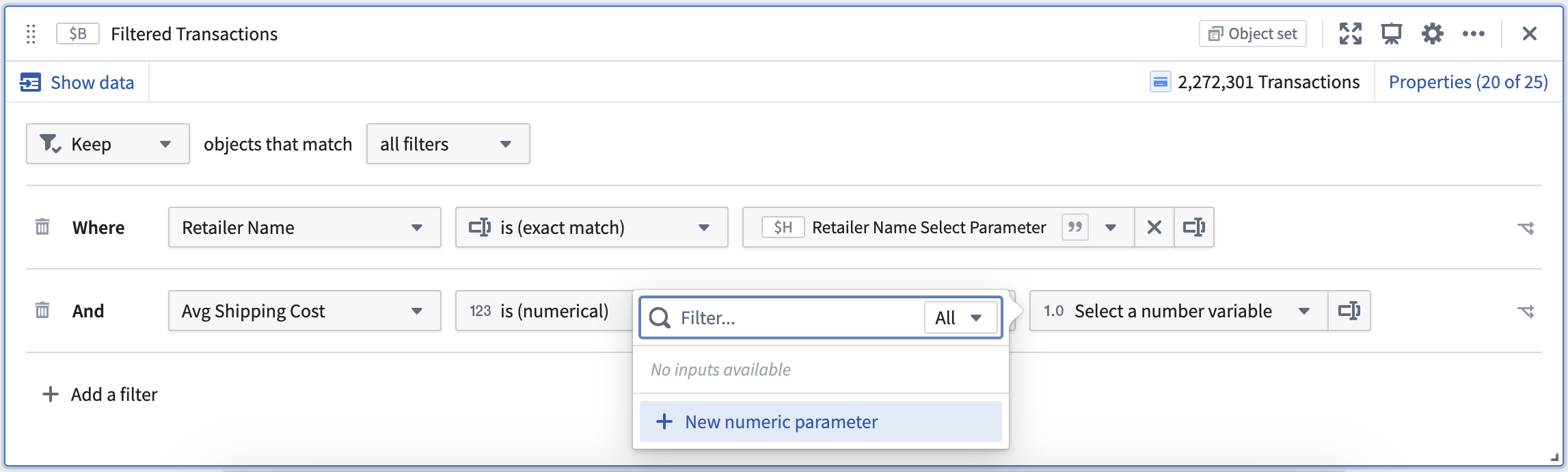
您可以在右侧的添加筛选菜单中查看属性的类型,以及在配置其输入时选择属性后查看。